Inleiding
GearHost is een goedkope aanbieder van cloudservices, waaronder Windows-, SQL Server-, MySQL-, PHP-, .NET- en Node.js-toepassingsservers. Vanaf januari 2020 bieden ze gratis toegang tot serverinstances met beperkte capaciteit die ideaal zijn voor het ontwikkelen van proof-of-concept-applicaties en voor het leren van nieuwe technologieën.
Deze tutorial is gericht op het opzetten van een nieuw GearHost-account en het maken van een voorbeeld MySQL-database instantie.
Vereisten
Cloudservers en databases kunnen op GearHost worden ingesteld met niets meer dan een webbrowser. Om echter het meeste uit deze tutorial te halen, moet een Windows- of MacOSX-pc met MySQL Workbench (https://www.mysql.com/products/workbench/) worden gebruikt.
Instructies voor het downloaden en installeren van MySQL Workbench worden later in deze tutorial gegeven.
In het volgende gedeelte wordt beschreven hoe u een Gear Host-account kunt verkrijgen.
Een GearHost-account instellen
Bezoek de website www.gearhost.com. Klik op de blauwe Gratis starten knop in de rechterbovenhoek.
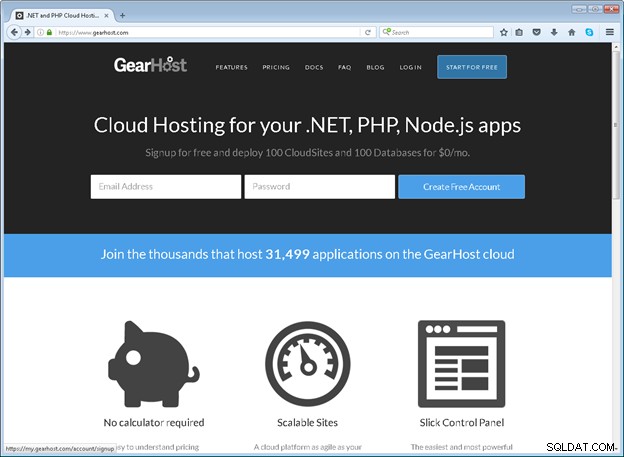
Typ een e-mailadres en wachtwoord in die u voor uw GearHost-account gaat gebruiken. Klik vervolgens op de blauwe knop Aanmelden.
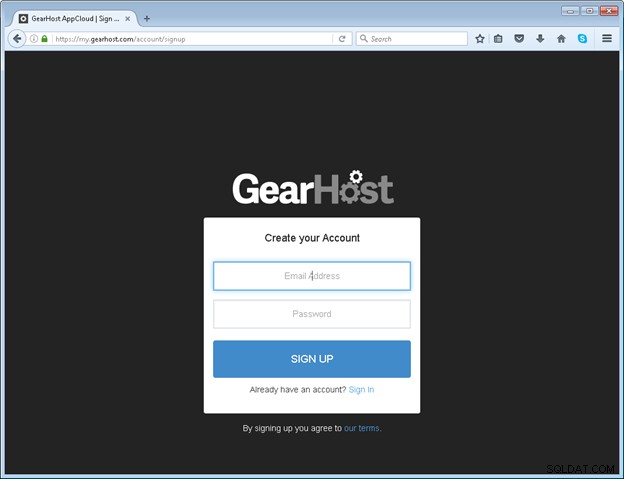
Nadat je het e-mailadres en wachtwoord hebt ingevoerd, wordt er een bevestigingsmail naar je inbox gestuurd.
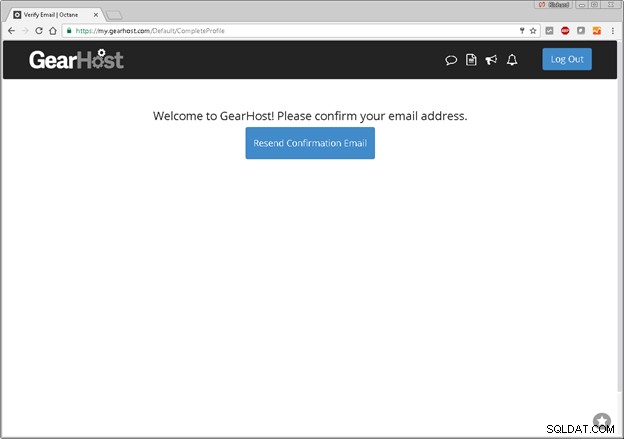
Hieronder ziet u een voorbeeld van de e-mail. Klik op de blauwe Mijn account activeren knop.
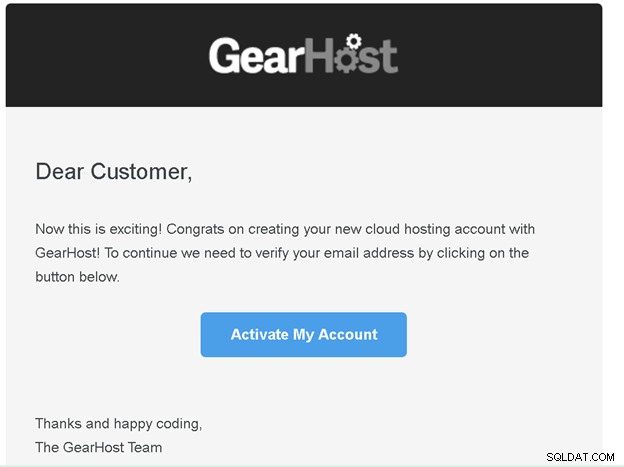
Volg de overige stappen om de accountconfiguratie te voltooien. Als u klaar bent, verschijnt de GearHost-configuratieschermpagina zoals hieronder weergegeven.
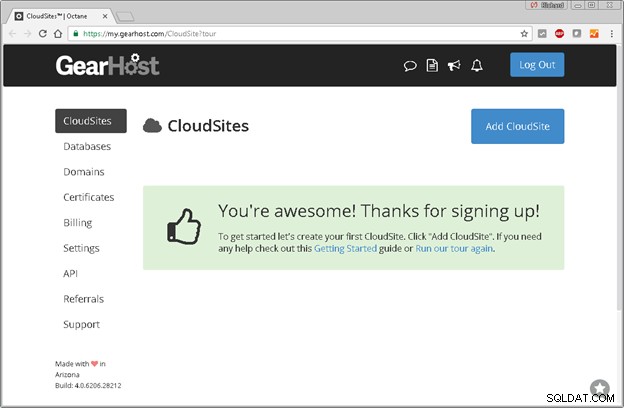
Nu er een account is aangemaakt, kan er een nieuwe database worden aangemaakt. Dit proces wordt beschreven in de volgende sectie.
Een nieuwe MySQL-database instellen
Nu er een GearHost-account is aangemaakt, kunnen tot 100 gratis MySQL-databases worden aangemaakt. Om een nieuwe database aan te maken, klikt u op de categorie Databases aan de linkerkant. Als dit een nieuw GearHost-account is, mogen er geen databases worden vermeld. Klik op de grote blauwe Create Database knop.
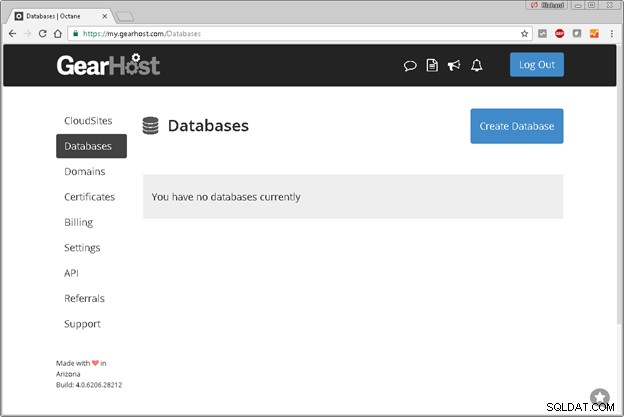
Op dit moment (januari 2020) biedt GearHost gratis instances van MySQL (5 MB) en SQL Server (10 MB) database aan, evenals goedkope ($ 5 per maand) instances met veel meer capaciteit. Klik voor dit voorbeeld op de gratis MySQL-selectie zoals hieronder weergegeven.
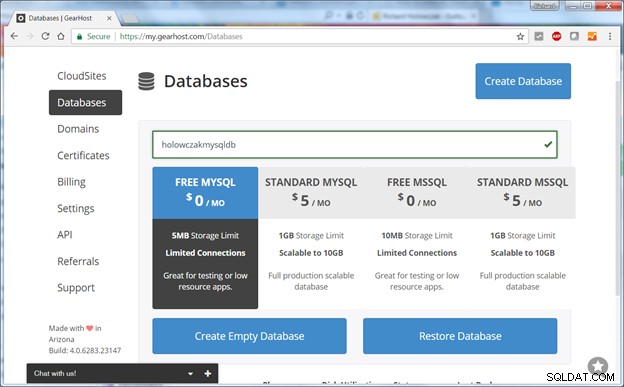
Geef een naam op voor de nieuwe database. Deze naam moet uniek zijn voor GearHost, dus het kan zijn dat je een paar verschillende variaties moet proberen. GearHost controleert of de naam beschikbaar is. Zodra een naam is opgegeven, klikt u op de blauwe Lege database maken knop.
Het maken van een nieuwe lege database kan enkele minuten duren. Zodra de nieuwe database is aangemaakt, toont het controlepaneel de details zoals hieronder getoond. De belangrijke eigenschappen om vast te leggen zijn de gebruikersnaam, het wachtwoord en de hostnaam voor de database. Meestal is de standaard gebruikersnaam hetzelfde als de naam van de database.
Om het wachtwoord te bekijken, klikt u op Wachtwoord weergeven/verbergen knop rechts van de gebruikersnaam van de database (het lijkt een beetje op een oogbol).
Extra gebruikers voor deze database kunnen worden aangemaakt door te klikken op Add Database User knop. Er kan bijvoorbeeld een gebruiker met alleen-lezen-machtigingen worden gemaakt als sommige gebruikers alleen de database hoeven te doorzoeken. Voor deze tutorial wordt deze stap voorlopig overgeslagen.
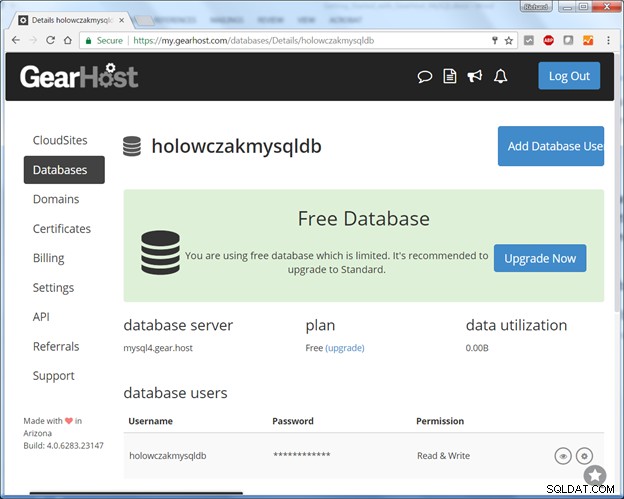
Zodra de nieuwe database operationeel is, kan deze meteen worden gebruikt. Een gemakkelijke manier om te beginnen is door SQL-statements naar de database te sturen. De MySQL Workbench kan worden gebruikt om verbinding te maken met de database. Instructies voor het downloaden en installeren van MySQL Workbench vindt u op de volgende pagina.
MySQL Workbench downloaden en installeren
Nu de database is opgezet en actief is, kunnen we verbinding maken met verschillende clienttools zoals MySQL Workbench. Als je MySQL Workbench niet hebt geïnstalleerd, volg dan deze link voor instructies.
https://www.mysql.com/products/workbench/
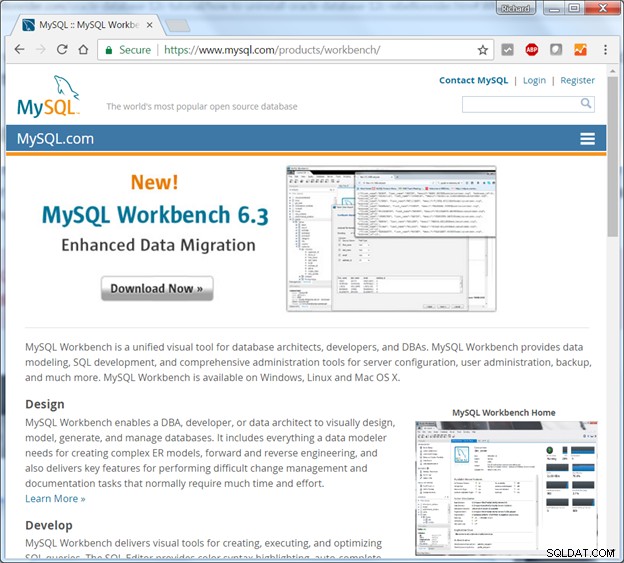
Voordat u MySQL Workbench op Windows downloadt, moet u ervoor zorgen dat aan de volgende vereisten is voldaan:
Om MySQL Workbench op Windows te kunnen installeren en uitvoeren, moet uw systeem de onderstaande bibliotheken hebben geïnstalleerd. De vermelde items worden geleverd als links naar de bijbehorende downloadpagina's waar u de benodigde bestanden kunt ophalen.
|
Klik op de Nu downloaden knop. Scrol omlaag op de pagina Downloads naar het gedeelte met alleen de MySQL Workbench erop zoals hieronder weergegeven. Klik op de blauwe Download knop.
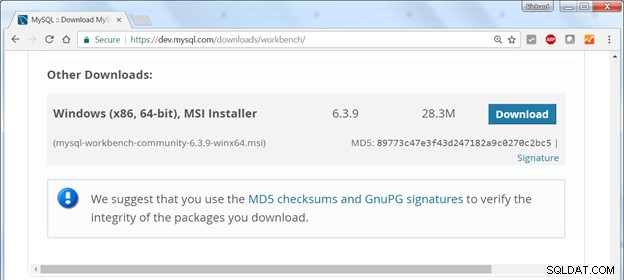
Klik in het volgende scherm op de groene knop om u aan te melden met een Oracle-account (als u er nog geen heeft), of klik op de blauwe Inloggen om in te loggen met uw Oracle-webaccount. Of u kunt gewoon op de link klikken om "gewoon mijn download te starten".
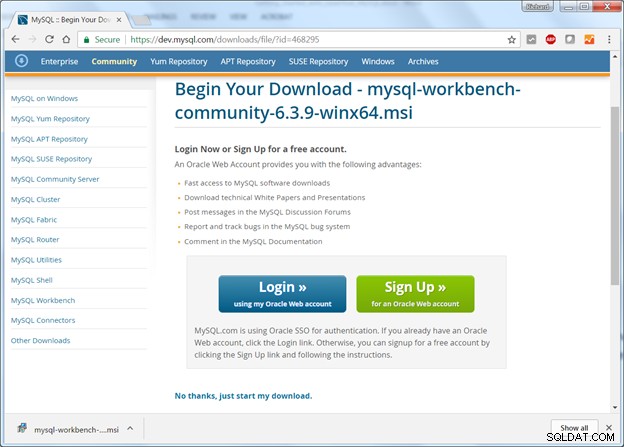
MySQL Workbench installeren
Nadat het MySQL Workbench-installatieprogramma is gedownload, dubbelklikt u op het .msi-bestand om de installatie te starten.
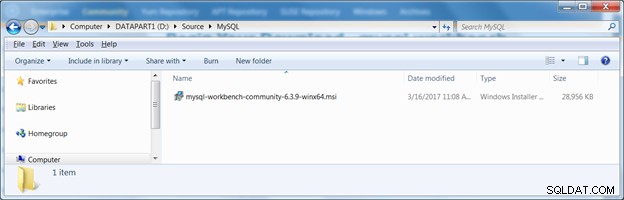
Het welkomstscherm zou moeten verschijnen. Klik op de Volgende om naar de volgende stap te gaan.
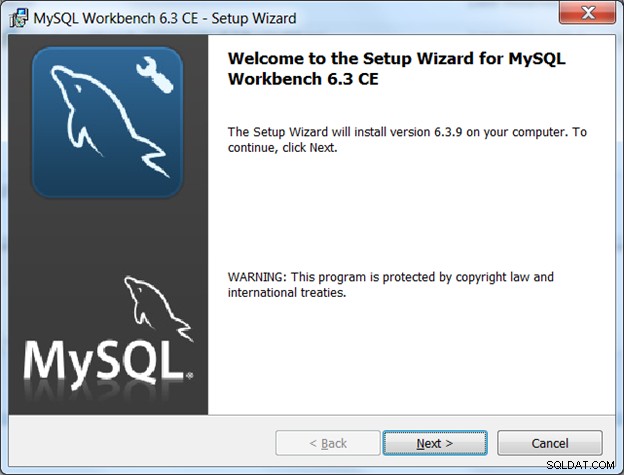
Bevestig de installatiemap voor MySQL Workbench. Om de installatiemap te wijzigen, klikt u op de Wijzigen knop, geef het juiste pad op en klik vervolgens op Volgende om naar de volgende stap te gaan.

Selecteer de optie om een volledige installatie uit te voeren. Klik op de Volgende knop om door te gaan.
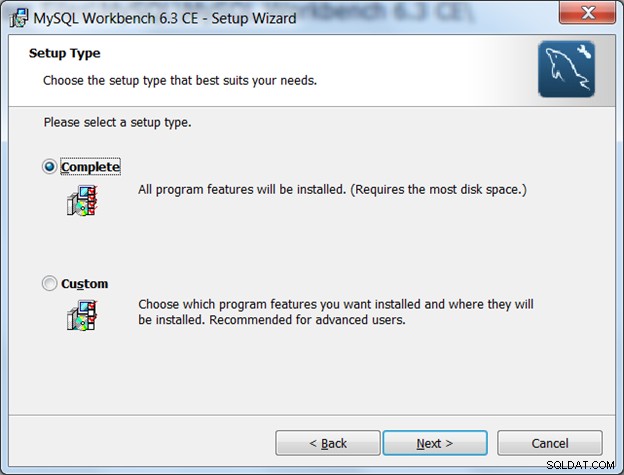
Klik in het bevestigingsscherm op Installeren knop om het installatieproces te starten.
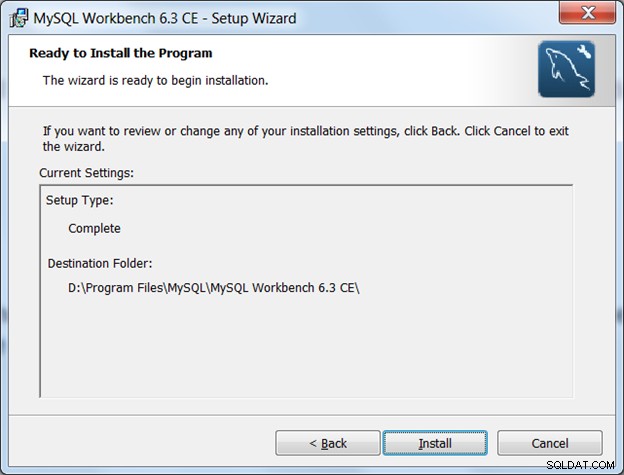
Als u klaar bent, klikt u op Voltooien knop.
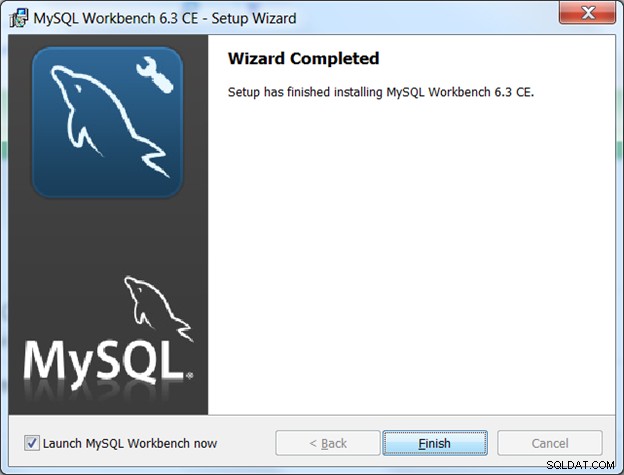
Nu de MySQL Workbench is gedownload en geïnstalleerd, kan deze worden gebruikt om verbinding te maken met de GearHost MySQL-database. Deze instructies staan op de volgende pagina.
Verbinding maken met de GearHost MySQL-database met behulp van MySQL Workbench
Voer MySQL Workbench uit. Het MySQL Workbench-programma zal verschijnen.
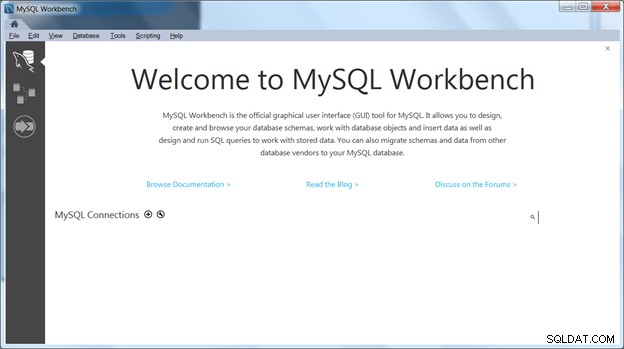
Maak een nieuwe databaseverbinding
Maak een nieuwe databaseverbinding door de Database . naar beneden te trekken menu en selecteer Verbindingen beheren .

Klik op de Nieuw en vul vervolgens de verbindingsinstellingen in met behulp van de informatie van de GearHost-site.
Verbindingsnaam:maak een nieuwe naam voor deze MySQL-databaseverbinding.
De verbindingsmethode moet Standaard (TCP/IP) zijn
Hostnaam:msql4.gear.host
Poort:3306
Standaardschema:voor GearHost moet het standaardschema dezelfde naam gebruiken als de gebruikersnaam.
Gebruikersnaam:
Wachtwoord:klik op de Store in Vault knop.
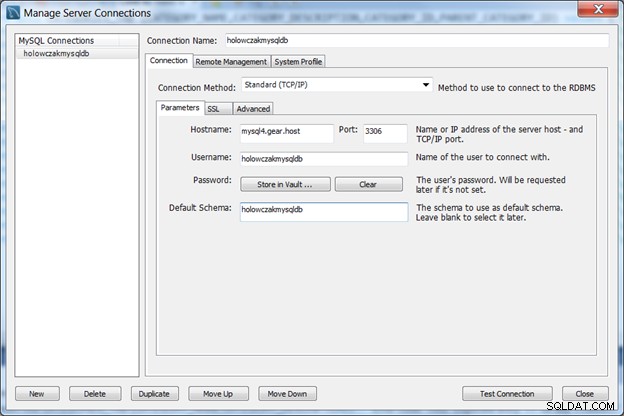
Vul het wachtwoord in op de GearHost Database Details-pagina en klik op OK .
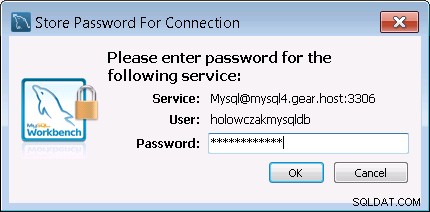
Klik op de Verbinding testen om de verbinding te testen. Het volgende dialoogvenster zou moeten verschijnen:
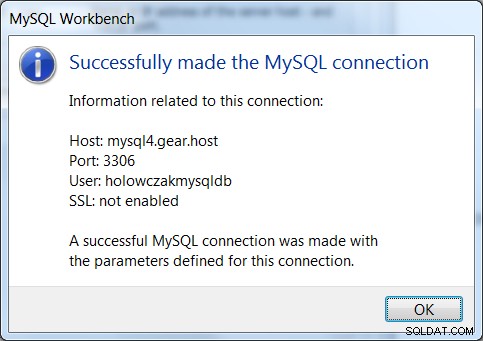
Als er fouten zijn, controleer dan de verbindingsinstellingen zoals Hostnaam, Gebruikersnaam en Wachtwoord en probeer het opnieuw. Klik ten slotte op de Sluiten knop om de Serververbindingen beheren . te sluiten scherm.
Verbind met de MySQL-database
Om verbinding te maken met de MySQL-databaseserver, trekt u het menu Database naar beneden en selecteert u Verbinden met database
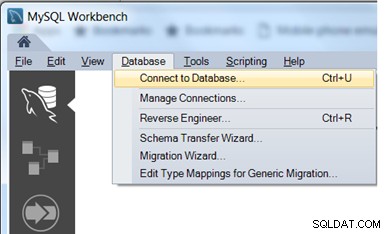
Selecteer de juiste databaseverbinding in de Opgeslagen verbindingen lijst en klik op de OK knop om verbinding te maken met de MySQL-database op GearHost.
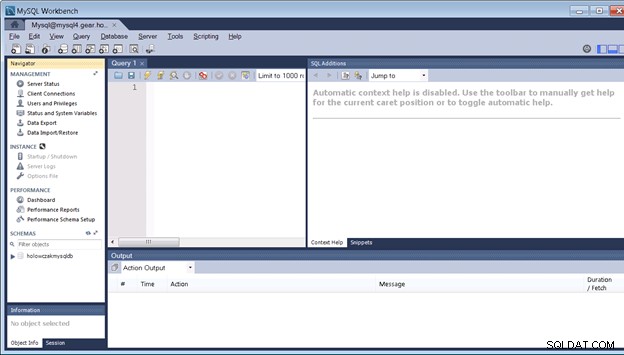
Het MySQL Workbench-scherm wordt vernieuwd en vervolgens opgesplitst in vier hoofdsecties:
- Navigator: Deze sectie geeft een overzicht van de verschillende databasebeheer-, controle- en monitoringitems. Voor deze MySQL-server op GearHost is het gedeelte Instantiebeheer grijs weergegeven.
- Venster opvragen: Alle SQL-instructies kunnen in dit venster worden geschreven en naar de database worden verzonden.
- SQL-toevoeging:
- Actie-output: Deze sectie toont de status van alle SQL-instructies die naar de database zijn verzonden. Als er bijvoorbeeld SQL-fouten zijn, worden deze weergegeven in het venster Actie-uitvoer.
Nu de verbinding tot stand is gebracht, kunnen SQL-statements naar de MySQL-database worden gestuurd.
Voorbeelden hiervan staan op de volgende pagina.
SQL-statements verzenden naar MySQL
SQL-statements kunnen direct in het SQL-venster worden ingevoerd. Maak voor dit voorbeeld een nieuwe Employee-tabel met behulp van de volgende SQL CREATE TABLE-instructie:
CREATE TABLE employee (employeeid VARCHAR(9) NOT NULL, fname VARCHAR(15), minit VARCHAR(2), lname VARCHAR(15), bdate DATE, street_address VARCHAR(35), gender VARCHAR(1), salary FLOAT NOT NULL, superempid VARCHAR(9), dno FLOAT NOT NULL) ;
Om de huidige SQL-instructie uit te voeren, klikt u op de bliksemschicht knop.
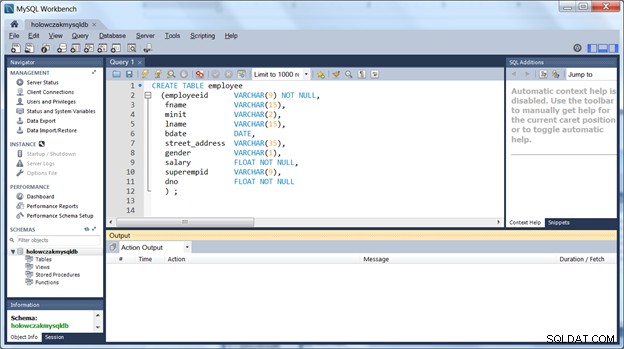
Nadat de instructie is uitgevoerd, verschijnen de resultaten in een berichtvenster hieronder. Als er syntaxisfouten zijn, corrigeer deze dan en voer de SQL-instructie opnieuw uit. In het onderstaande voorbeeld is de tabel WERKNEMER gemaakt. Vernieuw de Tabellen categorie in de Navigator aan de linkerkant en de nieuwe tabel Werknemer zou moeten verschijnen. Open de verschillende eigenschappen voor de kolomdefinities.

Nu de tabel WERKNEMER wordt afgesloten, kunnen we deze wijzigen om een PRIMARY KEY-beperking toe te voegen met behulp van de volgende SQL-instructie:
ALTER TABLE employee ADD CONSTRAINT pk_employee PRIMARY KEY (employeeid);
Markeer dit deel van de code en voer het uit (klik op het bliksemschichtpictogram). De primaire sleutelbeperking wordt gemaakt. Vernieuw de Navigator om de nieuwe gemaakte sleutel te bekijken.
Nu de tabel is gemaakt en een primaire sleutelbeperking is toegevoegd, kunnen sommige gegevens in de tabel worden ingevoegd. Gebruik de volgende SQL-instructies en voer ze uit:
INSERT INTO EMPLOYEE VALUES
('123456789', 'JOHN','B','SMITH','1985-01-09','731 FONDREN, HOUSTON, TX', 'M', 30000, '333445555', 5) ;
INSERT INTO EMPLOYEE VALUES
('333445555','FRANKLIN','T','WONG','1975-12-08','638 VOSS, HOUSTON TX', 'M', 40000, '888665555', 5) ;
INSERT INTO EMPLOYEE VALUES
('999887777','ALICIA','J','ZELAYA','1988-07-19','3321 CASTLE, SPRING, TX', 'F', 25000, '987654321', 4) ;
INSERT INTO EMPLOYEE VALUES
('987654321','JENNIFER','S','WALLACE','1961-06-20','291 BERRY, BELLAIRE, TX', 'F', 43000, '888665555', 4) ;
INSERT INTO EMPLOYEE VALUES
('666884444','RAMESH','K','NARAYAN','1982-09-15','975 FIRE OAK, HUMBLE, TX', 'M',38000, '333445555', 5) ;
INSERT INTO EMPLOYEE VALUES
('453453453','JOYCE','A','ENGLISH','1992-07-31','5631 RICE, HOUSTON, TX', 'F', 25000, '333445555', 5);
INSERT INTO EMPLOYEE VALUES
('987987987','AHMAD','V','JABBAR','1989-03-29','980 DALLAS, HOUSTON, TX', 'M', 25000, '987654321', 4) ;
INSERT INTO EMPLOYEE VALUES
('888665555','JAMES','E','BORG','1957-11-10', '450 STONE, HOUSTON, TX', 'M', 55000, NULL, 1) ;
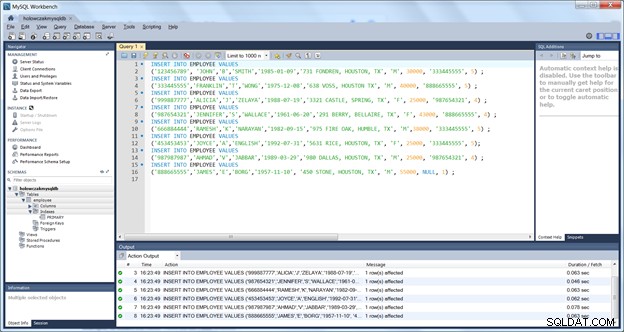
Op dit punt hebben we een tabel gemaakt met wat gegevens toegevoegd. Nu kunnen query's worden uitgevoerd op de tabel. Probeer een eenvoudige SQL-query om alle kolommen van de werknemerstabel te tonen voor die werknemers in afdeling 4:
SELECT * FROM employee WHERE dno = 4;
Merk op dat de resultaten van de zoekopdracht in een nieuw venster hieronder verschijnen. Als er syntaxisfouten zijn, verschijnen deze in het venster Berichten.
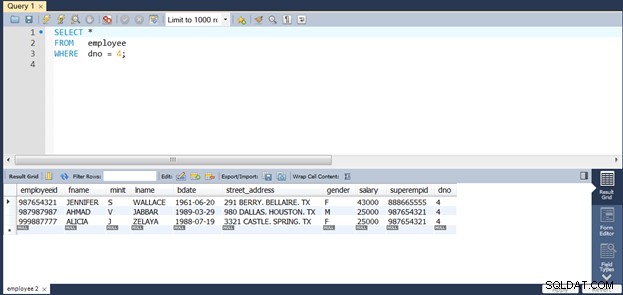
Hier is nog een voorbeeldquery met behulp van een SQL-aggregatiefunctie om het gemiddelde salaris voor alle werknemers te tonen:
SELECT AVG(salary) AS average_salary FROM employee;
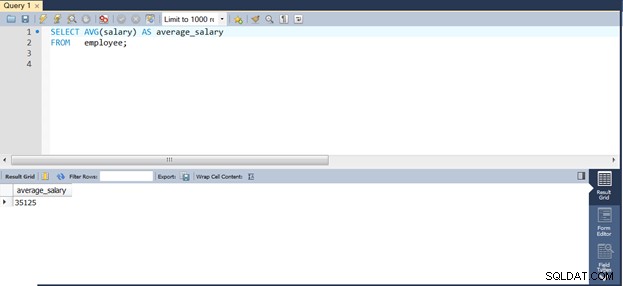
Experimenteer nu met aanvullende SQL-instructies, zoals het maken van extra tabellen.
Volledige lijst met SQL-statements die in de tutorial zijn gebruikt
Hieronder vindt u een volledige lijst van de SQL-instructies die voor deze tutorial zijn gebruikt.
CREATE TABLE employee
(employeeid VARCHAR(9) NOT NULL,
fname VARCHAR(15),
minit VARCHAR(2),
lname VARCHAR(15),
bdate DATE,
street_address VARCHAR(35),
gender VARCHAR(1),
salary FLOAT NOT NULL,
superempid VARCHAR(9),
dno FLOAT NOT NULL) ;
ALTER TABLE employee
ADD CONSTRAINT pk_employee
PRIMARY KEY (employeeid);
INSERT INTO EMPLOYEE VALUES
('123456789', 'JOHN','B','SMITH','1985-01-09','731 FONDREN, HOUSTON, TX', 'M', 30000, '333445555', 5) ;
INSERT INTO EMPLOYEE VALUES
('333445555','FRANKLIN','T','WONG','1975-12-08','638 VOSS, HOUSTON TX', 'M', 40000, '888665555', 5) ;
INSERT INTO EMPLOYEE VALUES
('999887777','ALICIA','J','ZELAYA','1988-07-19','3321 CASTLE, SPRING, TX', 'F', 25000, '987654321', 4) ;
INSERT INTO EMPLOYEE VALUES
('987654321','JENNIFER','S','WALLACE','1961-06-20','291 BERRY, BELLAIRE, TX', 'F', 43000, '888665555', 4) ;
INSERT INTO EMPLOYEE VALUES
('666884444','RAMESH','K','NARAYAN','1982-09-15','975 FIRE OAK, HUMBLE, TX', 'M',38000, '333445555', 5) ;
INSERT INTO EMPLOYEE VALUES
('453453453','JOYCE','A','ENGLISH','1992-07-31','5631 RICE, HOUSTON, TX', 'F', 25000, '333445555', 5);
INSERT INTO EMPLOYEE VALUES
('987987987','AHMAD','V','JABBAR','1989-03-29','980 DALLAS, HOUSTON, TX', 'M', 25000, '987654321', 4) ;
INSERT INTO EMPLOYEE VALUES
('888665555','JAMES','E','BORG','1957-11-10', '450 STONE, HOUSTON, TX', 'M', 55000, NULL, 1) ;
SELECT *
FROM employee
WHERE dno = 4;
SELECT AVG(salary) AS average_salary
FROM employee;
